Näin käytät Motorolan puhelinta tehokkaasti
Janne Yli-Korhonen
25. huhtikuuta, 2022 18:46
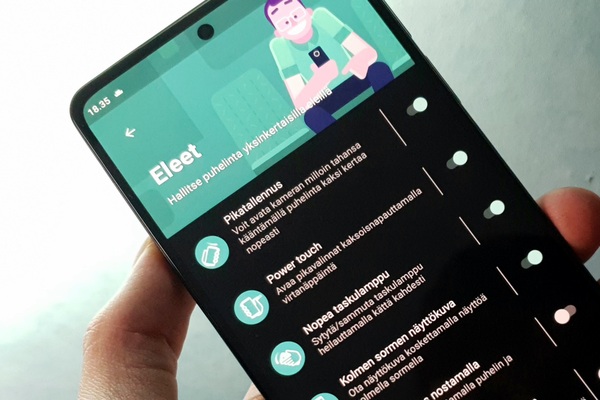
Motorolan puhelimissa käytetään niin sanottua puhdasta Android-käyttöjärjestelmää eli päällisin puolin käyttöjärjestelmä näyttää ja toimii sellaisenaan kuin Google on sen suunnitellut. Motorola on kuitenkin tuonut käyttöjärjestelmään muutamia lisäyksiä, joiden avulla puhelinta pääsee käyttämään entistä tehokkaammin.
Nämä lisäykset löytyvät Moto-sovelluksen kautta, joka tulee esiasennettuna puhelimen mukana.
Kameran nopea käynnistäminen
Pikatallennus -eleen avulla kameran saa käynnistettyä nopeasti ja helposti.
Kameran saa avattua milloin tahansa kääntämällä puhelinta kaksi kertaa nopeasti edestakaisin.
Moto-sovellus > Eleet > Pikatallennus.
Taskulampun nopea käynnistäminen
Kameroiden vieressä olevan LED-valon saa Motorolan puhelimessa nopeasti päälle ja pois päältä eleellä.
Lamppu menee päälle, kun puhelinta heilauttaa kahdesti nopeasti.
Moto-sovellus > Eleet > Nopea taskulamppu.
Kuvakaappaus kolmella sormella
Kuvakaappausten ottaminen on hyvin yleistä, jonka myötä useimmista puhelimista löytyy perinteisen virtapainike ja äänenvoimakkuuden pienennys -napin samanaikaisen painamisen lisäksi muitakin tapoja ottaa kuvakaappauksia.
Motorolan puhelimissa on mahdollisuus ottaa kuvakaappaus kolmella sormella. Tämä onnistuu, kun kolmea sormea pitää hetken paikallaan näytöllä.
Moto-sovellus > Eleet > Kolmen sormen näyttökuva.
Lue myös: Näin otat kuvakaappauksen Motorolan puhelimella.
Pikavalikko virtapainikkeeseen
Mikäli sormenjälkilukija/virtapainike sijaitsee puhelimen kyljessä, voi tähän asentaa näppärän lisävalikon sovelluksille.
Valikko avautuu, kun virtapainiketta napauttaa kahdesti. Valikkoon voi asettaa enintään kuusi sovellusta, työkalua tai yhteystietoa, joille on eniten käyttöä.
Moto-sovellus > Eleet > Power touch.
Jaettu näyttö käyttöön pyyhkäisyllä
Android-käyttöjärjestelmä on jo hyvän aikaa sisältänyt ominaisuuden, jolla näytölle saa näkymään kaksi sovellusta samanaikaisesti.
Useimmissa puhelimissa tätä ominaisuutta ei saa kovinkaan nopeasti käyttöön, mutta Motorola on tähän luonut kelpo ratkaisun.
Eleen avulla jaetun näytön saa käyttöön, kun näyttöä pyyhkäisee edestakaisin sivulta sivulle.
Moto-sovellus > Eleet > Jaa pyyhkäisemällä.
Kappaleen vaihtaminen virtapainikkeella
Motorolan puhelimilla on helppo vaihtaa kappale seuraavaan tai edelliseen, kun näyttö on sammuksissa.
Tämä tapahtuu, kun äänenvoimakkuuden lisäys- tai vähennyspainiketta pitää pohjassa pitkään.
Lyhyet painalluksen puolestaan lisää tai vähentää äänenvoimakkuutta.
Moto-sovellus > Play > Mediaohjaimet.
Kyseinen Moto-sovellus sisältää useita muitakin vaihtoehtoja, joita kannattaa tarkastella puhelimen tehokasta käyttöä ajatellen.
Lue myös: